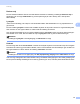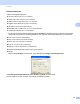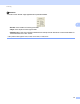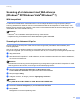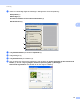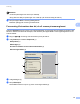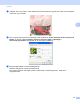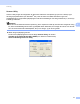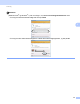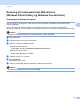Software User's Guide
Table Of Contents
- SOFTWAREBRUGSANVISNING
- Indholdsfortegnelse
- Afsnit I: Maskinens betjeningstaster
- Afsnit II: Windows®
- 2 Udskrivning
- Brug af Brother printerdriveren
- Udskrivning af et dokument
- Duplexudskrivning
- Samtidig scanning, udskrivning og faxafsendelse
- Printerdriverindstillinger
- Adgang til printerdriverindstillingerne
- Funktioner i Windows®-printerdriveren
- Fanen Grundlæggende
- Fanen Avanceret
- Fanen Tilbehør
- Support
- Funktioner i BR-Script 3-printerdriveren (PostScript® 3™-sprogemulering)
- Status Monitor
- 3 Scanning
- Scanning af et dokument ved hjælp af TWAIN-driveren
- Scanning af et dokument med WIA-driveren (Windows® XP/Windows Vista®/Windows® 7)
- Scanning af et dokument med WIA-driveren (Windows Photo Gallery og Windows Fax and Scan)
- Brug af ScanSoft™ PaperPort™ 12SE med OCR fra NUANCE™
- Få vist elementer
- Organisering af elementer i mapper
- Hurtige links til andre programmer
- ScanSoft™ PaperPort™ 12SE med OCR giver dig mulighed for at konvertere billedtekst til tekst, du kan redigere
- Du kan importere elementer fra andre programmer
- Du kan eksportere elementer fra andre programmer
- Afinstallering af ScanSoft™ PaperPort™ 12SE med OCR
- 4 ControlCenter4
- Oversigt
- Brug af ControlCenter4 i Start-tilstand
- Fanen Scan
- Fanen PC-FAX (MFC-9460CDN, MFC-9465CDN og MFC-9970CDW)
- Fane Enhedsindstillinger
- Fanen Support
- Brug af ControlCenter4 i Avanceret-tilstand
- Fanen Scan
- Fanen PC-Kopi
- Fanen PC-FAX (MFC-9460CDN, MFC-9465CDN og MFC-9970CDW)
- Fane Enhedsindstillinger
- Fanen Support
- Fanen Tilpasset
- 5 Fjernindstilling (MFC-9460CDN, MFC-9465CDN og MFC-9970CDW)
- 6 Brother PC-FAX-program (MFC-9460CDN, MFC-9465CDN og MFC-9970CDW)
- 7 Firewall-indstillinger (for netværksbrugere)
- 2 Udskrivning
- Afsnit II: Apple Macintosh
- 8 Udskrivning og faxafsendelse
- 9 Scanning
- 10 ControlCenter2
- 11 Fjernindstilling
- Afsnit IV: Brug af scanningstasten
- 12 Scanning (for brugere af USB-kabel)
- 13 Netværksscanning
- Før brug af netværksscanning
- Brug af scanningstasten på netværket
- Scan til E-mail
- Scan til E-mail (e-mailserver, DCP-9270CDN, MFC-9460CDN, MFC-9465CDN og MFC-9970CDW)
- Scan til Billede
- Scan til OCR
- Scan til Fil
- Scan til FTP
- Scan til Netværk
- Sådan indstilles en ny standard for Scan til e-mail (E-mail-server for DCP-9270CDN og MFC-9970CDW)
- Sådan indstilles en ny standard for filstørrelse (Scan til FTP og Netværk) (DCP-9055CDN, MFC-9460CDN og MFC-9465CDN)
- Indeks
- brother DAN
Scanning
57
3
Scanning af et dokument med WIA-driveren
(Windows
®
XP/Windows Vista
®
/Windows
®
7) 3
WIA-kompatibelt 3
For Windows
®
XP/Windows Vista
®
/Windows
®
7 kan du vælge Windows
®
Image Acquisition (WIA) til
scanning af billeder fra maskinen. Du kan scanne billeder direkte til den PaperPort™ 12SE Viewer, som
Brother leverer sammen med maskinen, eller du kan scanne billeder direkte til ethvert andet program, der
understøtter WIA- eller TWAIN-scanning.
Bemærk!
•Windows
®
XP understøtter ikke Duplexscanning i WIA-driveren.
• Duplexscanning understøttes ikke af DCP-9055CDN og MFC-9460CDN.
Scanning af et dokument til pc'en 3
Du kan scanne en hel side på to måder. Du kan enten bruge ADF (automatisk dokumentføder) eller
scannerglaspladen.
Hvis du vil scanne og derefter beskære en del af siden efter forscanning af dokumentet, skal du
bruge scannerglasset. (Se Forscanning til at markere den del, du vil scanne på scannerglasset på side 59).
a Ilæg dokumentet.
b Start ScanSoft™ PaperPort™ 12SE-softwaren, der blev installeret under MFL-Pro Suite-installationen,
for at scanne et dokument.
Bemærk!
Instruktionerne til scanning i denne Brugsanvisning er beregnet til brug af ScanSoft™ PaperPort™ 12SE.
Scanningstrinene kan variere, når du bruger andre softwareprogrammer.
c Klik på knappen Scanningsindstillinger på Skrivebord-båndet.
Panelet Scan eller hent foto vises på venstre side af skærmbilledet.
d Klik på knappen Vælg.
e Vælg den scanner, du bruger, på listen Tilgængelige scannere.
Bemærk!
Vælg WIA: Brother MFC-XXXX eller WIA: Brother MFC-XXXX LAN.
f Marker Vis scannerdialogboks på panelet Scan eller hent foto.
g Klik på Scan.
Dialogboksen til scanneropsætning vises.